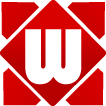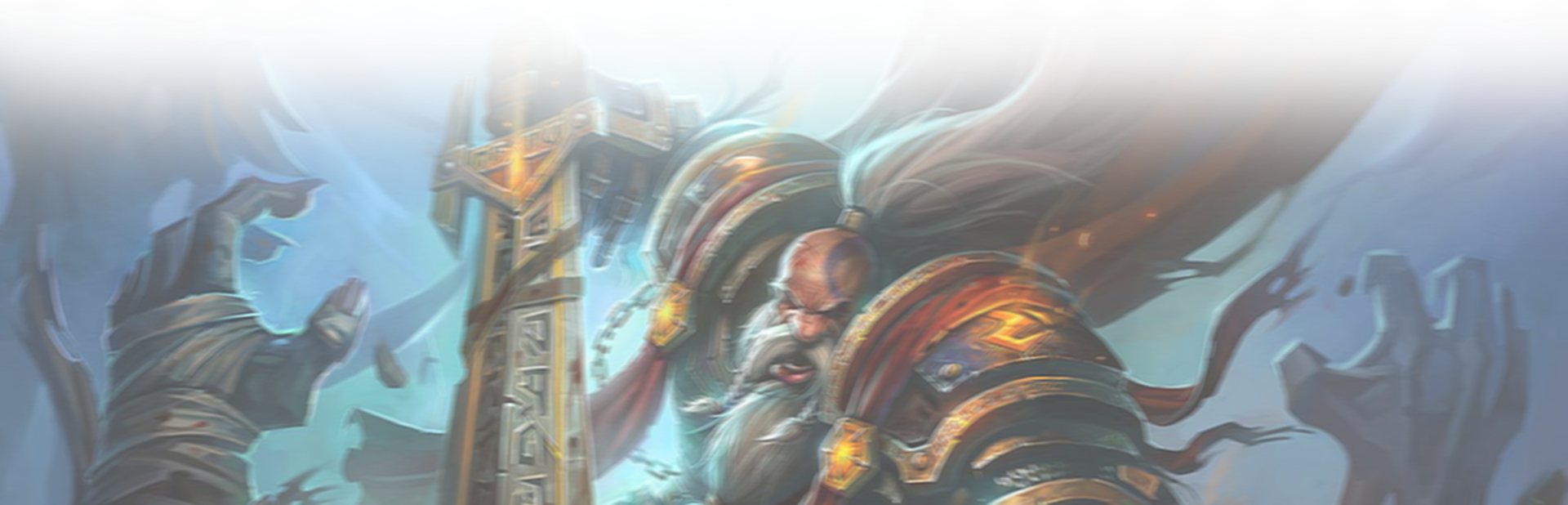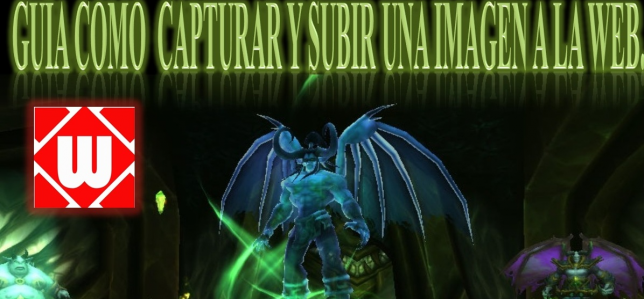
¿Cómo capturar y subir una imagen a la Web?
Muchas veces nos ocurrió que no sabemos exactamente como capturar una imagen y posteriormente subir esa imagen a la web. Ahora con ésta guía aprenderemos como hacerlo.

Aprende a tomar una captura de pantalla
En muchas ocasiones te vamos a pedir una captura de pantalla. A nosotros nos resulta muy útil poder comprobar y entender desde tu punto de vista el problema que estás teniendo en tu juego de World of Warcraft. Por eso, cuando te atendamos en Soporte en Línea, Tickets o por Whatsapp, es posible que te pidamos una captura de tu pantalla según el problema. Con este artículo no tendrás problemas a la hora de hacerla, y mostrarnos dicha imagen.
DESDE UNA COMPUTADORA CON SISTEMA WINDOWS XP
1. Presiona la tecla Impr Pant. De lo que deseas capturar, ya sea dentro del juego o fuera. En algunos modelos de teclado varia la posición de la misma, pero en la mayoría se encuentra en la parte superior derecha.

2. Posteriormente abre cualquier programa que permita abrir imágenes, en este caso Microsoft Paint ya que este se encuentra en todas las pc con sistema Windows, de la siguiente forma, clic en Inicio => Todos los programas => Accesorios => Paint.
3. En la pestaña Inicio del menú situado en la parte superior izquierda de la pantalla, selecciona Pegar.
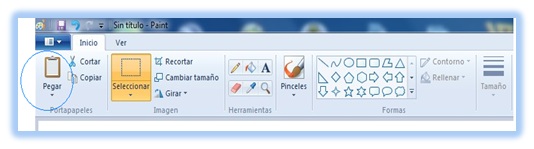
4. Posteriormente selecciona Archivo => Guardar como.
5. En la ventana de Guardar como, selecciona JPG.
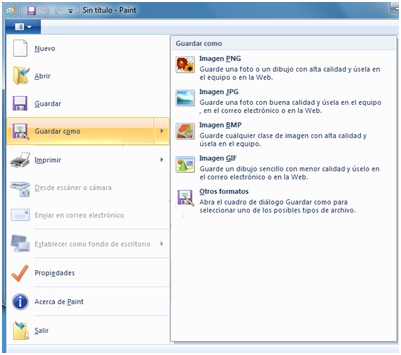
6. Escribe el nombre que desea para la imagen y selecciona una ubicación donde quieras guardarlo y haz clic en Guardar.
EN UNA PC MAC
1. Mantén presionadas a la vez estas tres teclas: ⌘, Mayús y 4.
2. Haz clic, mantén presionado y arrastra el cursor para destacar el área de la pantalla que quieras capturar.
3. Suelta el cursor para hacer la captura de pantalla. Debería aparecer en el escritorio con el nombre "Captura de pantalla" y con la fecha y la hora en la que se realizó.
Una vez realizado lo anterior y ya guardado la imagen que deseamos, procederemos a subir a la red, para esto realizaremos lo siguiente:
1. En nuestro navegador abriremos cualquiera de estas dos plataformas http://prnt.sc/ o http://www.subeimagenes.com/
2. Una vez en la página por ejemplo en http://prnt.sc/ daremos clic en la pestaña de Examinar imágenes.
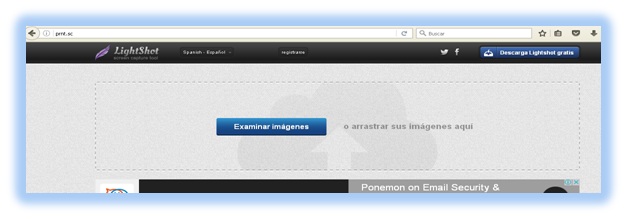
3. Posteriormente se abrirá una ventana emergente para escoger la ubicación donde tenemos guardada nuestra imagen a subir. Seleccionamos la imagen y damos clic en abrir.
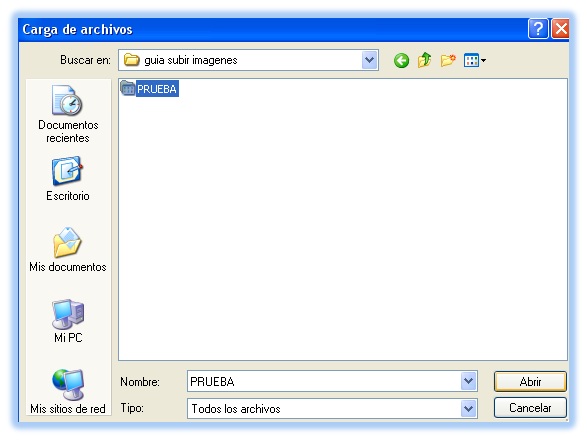
4. Se procederá a subir la imagen y cuando esto ya haya concluido, tendremos la plataforma de la siguiente manera, con un mensaje de Éxito!
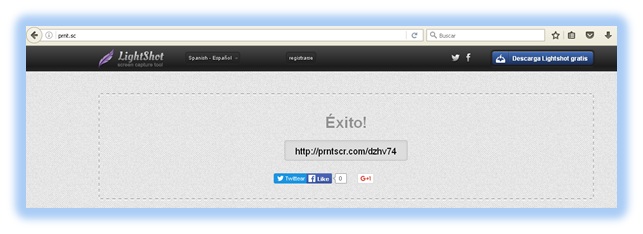
5. En este punto ya tenemos nuestra imagen en la red, y el enlace para poder acceder a ella, pero aún no podremos seleccionar la dirección, para esto debemos hacer clic sobre el enlace que se tiene.
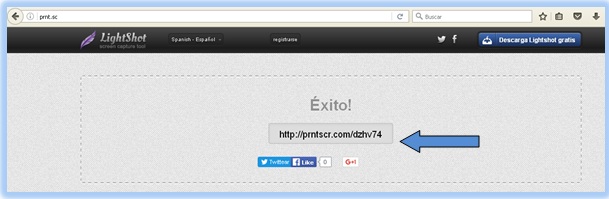
6. Se abrirá otra ventana ya con nuestra imagen y su respectivo enlace en el navegador, lo único que nos queda es copiar el enlace para presentar donde se nos es requerido.
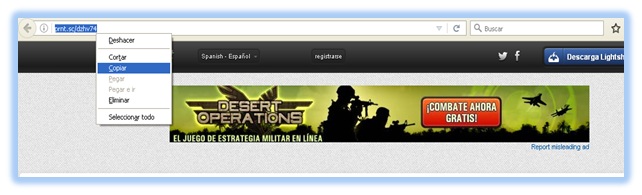
Recuerda que también, si sueles tomar capturas muy seguido por prevención o para gaurdar buenos momentos junto a tus amigos en WoW, puedes hacerlo desde el programa Lightshot. Entrando a la página que mencionamos anteriormente puedes descargar dicha aplicación y al instalarla, al presionar la tecla Impr Pant te dejara seleccionar el área de la pantalla que quieres capturar y te permitirá subirla, obteniendo rápidamente el enlace para compartir.
¡Espero que te haya sido de ayuda esta guía! Ten en cuenta que, si tienes más consultas siempre podrás acudir a Soporte en Línea o dejar un Ticket que responderemos a la brevedad.